辽师大版四年级上册信息技术 1.6母亲的怀抱--望儿山 教案
文档属性
| 名称 | 辽师大版四年级上册信息技术 1.6母亲的怀抱--望儿山 教案 | 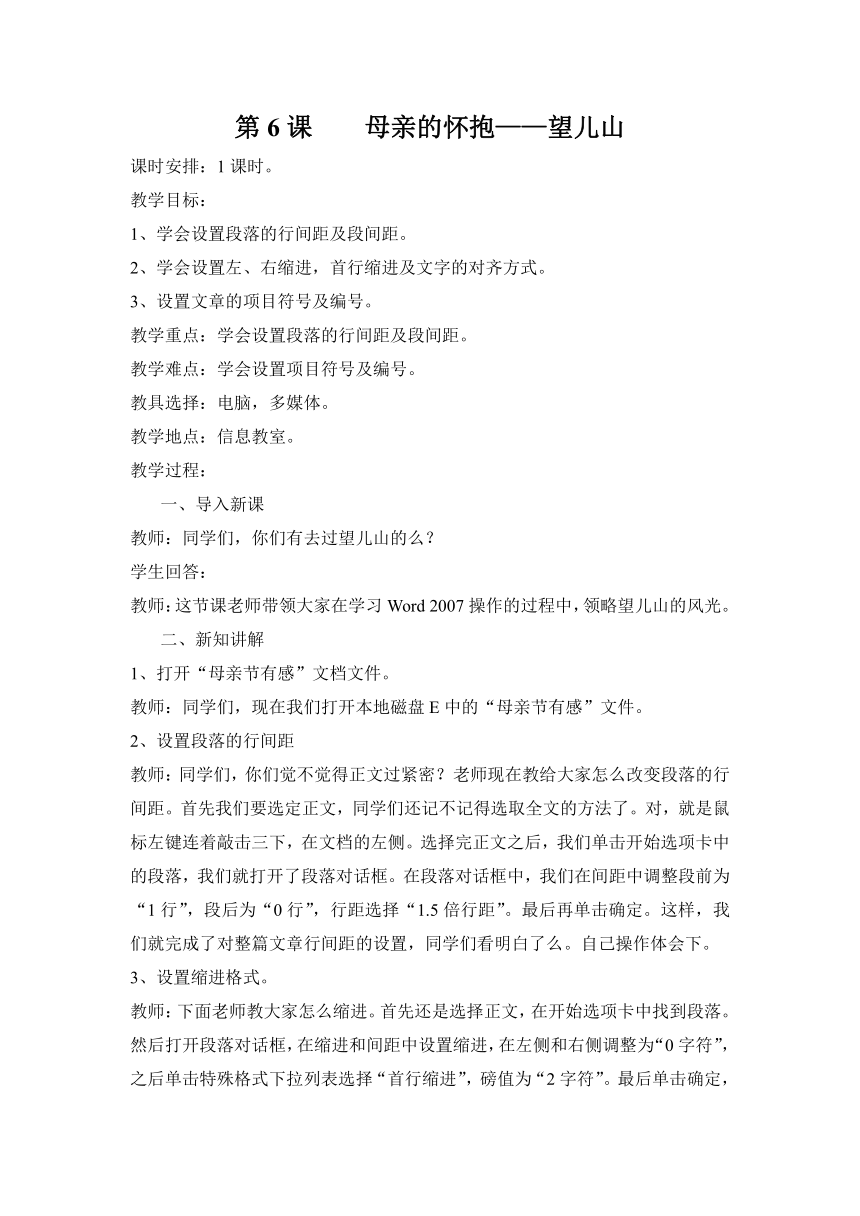 | |
| 格式 | doc | ||
| 文件大小 | 27.0KB | ||
| 资源类型 | 教案 | ||
| 版本资源 | 通用版 | ||
| 科目 | 信息技术(信息科技) | ||
| 更新时间 | 2021-01-19 10:26:02 | ||
图片预览
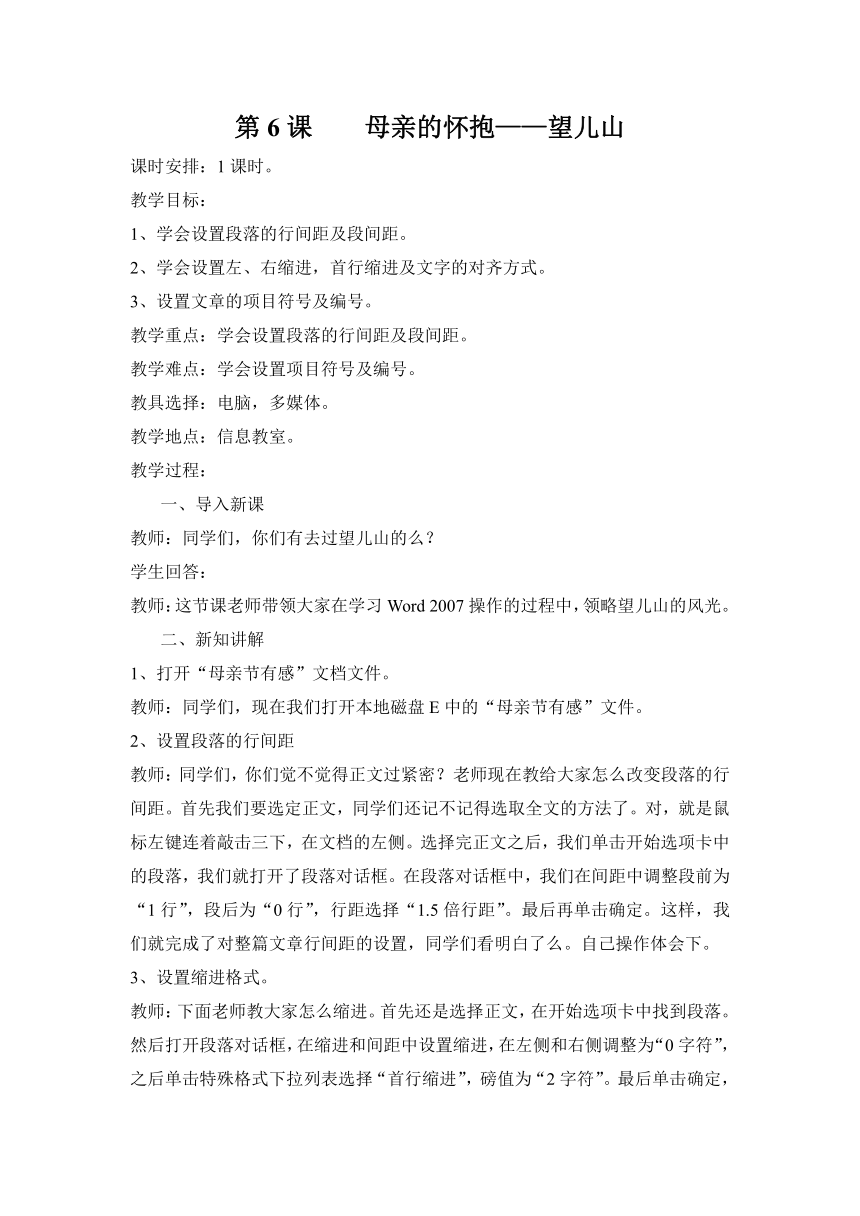
文档简介
第6课 母亲的怀抱——望儿山
课时安排:1课时。
教学目标:
1、学会设置段落的行间距及段间距。
2、学会设置左、右缩进,首行缩进及文字的对齐方式。
3、设置文章的项目符号及编号。
教学重点:学会设置段落的行间距及段间距。
教学难点:学会设置项目符号及编号。
教具选择:电脑,多媒体。
教学地点:信息教室。
教学过程:
一、导入新课
教师:同学们,你们有去过望儿山的么?
学生回答:
教师:这节课老师带领大家在学习Word 2007操作的过程中,领略望儿山的风光。
二、新知讲解
1、打开“母亲节有感”文档文件。
教师:同学们,现在我们打开本地磁盘E中的“母亲节有感”文件。
2、设置段落的行间距
教师:同学们,你们觉不觉得正文过紧密?老师现在教给大家怎么改变段落的行间距。首先我们要选定正文,同学们还记不记得选取全文的方法了。对,就是鼠标左键连着敲击三下,在文档的左侧。选择完正文之后,我们单击开始选项卡中的段落,我们就打开了段落对话框。在段落对话框中,我们在间距中调整段前为“1行”,段后为“0行”,行距选择“1.5倍行距”。最后再单击确定。这样,我们就完成了对整篇文章行间距的设置,同学们看明白了么。自己操作体会下。
3、设置缩进格式。
教师:下面老师教大家怎么缩进。首先还是选择正文,在开始选项卡中找到段落。然后打开段落对话框,在缩进和间距中设置缩进,在左侧和右侧调整为“0字符”,之后单击特殊格式下拉列表选择“首行缩进”,磅值为“2字符”。最后单击确定,这样我们就完成了对文章的缩进。我们可以观察下。是不是每一段的首行都缩进了两个字符对吧。这就是缩进,同学们自己操作下。
4、设置对齐方式。
教师:下面我们来学习设置对齐方式。首先选中标题“感恩母亲”,之后选择段落组中的居中按钮。这样,我们的标题,就在文档中间显示了。
5、设置项目符号和编号。
教师:我们来继续学习项目符号和编号。首先。我们先选取段落。然后在开始选项卡段落组中单击项目符号按钮。然后选择一个你喜欢的符号。而编号的方式和符号是相同的。同学们自己研究下。
6、保存并关闭“母亲节有感”文档文件。
三、课堂小结
教师:同学们,这节课我们学习了改变段落的行间距,和什么?怎么操作?谁来说一说。
学生回答:
教师追问:其他同学还有没有不同的看法?
学生回答:
四、板书设计
课时安排:1课时。
教学目标:
1、学会设置段落的行间距及段间距。
2、学会设置左、右缩进,首行缩进及文字的对齐方式。
3、设置文章的项目符号及编号。
教学重点:学会设置段落的行间距及段间距。
教学难点:学会设置项目符号及编号。
教具选择:电脑,多媒体。
教学地点:信息教室。
教学过程:
一、导入新课
教师:同学们,你们有去过望儿山的么?
学生回答:
教师:这节课老师带领大家在学习Word 2007操作的过程中,领略望儿山的风光。
二、新知讲解
1、打开“母亲节有感”文档文件。
教师:同学们,现在我们打开本地磁盘E中的“母亲节有感”文件。
2、设置段落的行间距
教师:同学们,你们觉不觉得正文过紧密?老师现在教给大家怎么改变段落的行间距。首先我们要选定正文,同学们还记不记得选取全文的方法了。对,就是鼠标左键连着敲击三下,在文档的左侧。选择完正文之后,我们单击开始选项卡中的段落,我们就打开了段落对话框。在段落对话框中,我们在间距中调整段前为“1行”,段后为“0行”,行距选择“1.5倍行距”。最后再单击确定。这样,我们就完成了对整篇文章行间距的设置,同学们看明白了么。自己操作体会下。
3、设置缩进格式。
教师:下面老师教大家怎么缩进。首先还是选择正文,在开始选项卡中找到段落。然后打开段落对话框,在缩进和间距中设置缩进,在左侧和右侧调整为“0字符”,之后单击特殊格式下拉列表选择“首行缩进”,磅值为“2字符”。最后单击确定,这样我们就完成了对文章的缩进。我们可以观察下。是不是每一段的首行都缩进了两个字符对吧。这就是缩进,同学们自己操作下。
4、设置对齐方式。
教师:下面我们来学习设置对齐方式。首先选中标题“感恩母亲”,之后选择段落组中的居中按钮。这样,我们的标题,就在文档中间显示了。
5、设置项目符号和编号。
教师:我们来继续学习项目符号和编号。首先。我们先选取段落。然后在开始选项卡段落组中单击项目符号按钮。然后选择一个你喜欢的符号。而编号的方式和符号是相同的。同学们自己研究下。
6、保存并关闭“母亲节有感”文档文件。
三、课堂小结
教师:同学们,这节课我们学习了改变段落的行间距,和什么?怎么操作?谁来说一说。
学生回答:
教师追问:其他同学还有没有不同的看法?
学生回答:
四、板书设计
同课章节目录
